
Šī programmatūra novērsīs izplatītākās datora kļūdas, pasargās jūs no failu zaudēšanas, ļaunprātīgas programmatūras, aparatūras kļūmes un optimizēs datoru maksimālai veiktspējai. Labojiet datora problēmas un noņemiet vīrusus tūlīt ar trim vienkāršām darbībām
- Lejupielādējiet Restoro datoru labošanas rīku kas nāk ar patentēto tehnoloģiju (patents pieejams šeit).
- Klikšķis Sāciet skenēšanu lai atrastu Windows problēmas, kas varētu radīt problēmas ar datoru.
- Klikšķis Labot visu lai novērstu problēmas, kas ietekmē datora drošību un veiktspēju
- Restoro ir lejupielādējis 0 lasītāji šomēnes.
Windows 7 tuvojas atbalsta beigas, un arvien vairāk lietotāju gatavojas migrēt uz modernāku Windows 10. Problēma ir tā, ka, pārejot uz jaunu operētājsistēmu, iespējams, vēlēsities ņemt līdzi visus failus un mapes.
Tie ietver lietotāju profilus, dokumentus, spēles, attēlus utt. Par laimi, ir daudz veidu, kā varat dublēt savu Windows 7 datoru un sagatavoties migrācijai uz Windows 10.
Tāpēc mēs esam apkopojuši šo soli pa solim sniegto rokasgrāmatu, kurā sniegtas visas metodes, lai jūs varētu dublēt visus savus datus un sagatavoties jaunajai OS.
Kā es varu dublēt Windows 7 dokumentus?
1. Izmantojiet Windows 7 funkciju Dublēšana un atjaunošana
Noklusējuma metode Windows 7 dublēšanas veikšanai tiek veikta, izmantojot Windows dublēšanas un atjaunošanas funkciju. Tomēr ņemiet vērā, ka pirms šo darbību veikšanas jums būs nepieciešami 3 vienumi:
- Jūsu Windows 7 dators
- Ārēja atmiņas ierīce
- Dators, kurā instalēsit sistēmu Windows 10
Ja jums ir šie vienumi, varat turpināt dublēšanas un atjaunošanas procedūru.
1. Izveidojiet Windows 7 dublējumu
- Nospiediet Sākt
- Iet uz Vadības panelis
- Atlasiet Sistēma un drošība
- Izvēlieties Dublēšana un atjaunošana

- Atlasiet Iestatiet dublēšanu
- Pievienojiet ārējo atmiņas ierīci datoram Windows 7
- Zem Rezerves galamērķis, atlasiet savu ārējo atmiņas ierīci
- Klikšķis Nākamais
- Atlasiet Ļaujiet man izvēlēties
- Klikšķis Nākamais
- Parasti visi faili zem Dokumenti, mūzika, attēli un videoklipi tiks dublēts.
- Šajā posmā sarakstā varat pievienot arī citus failus.
- Noņemt atlasi Iekļaujiet disku sistēmas attēlu
- Klikšķis Nākamais
- Izvēlieties Mainīt grafiku
- Noņemt atlasi Palaidiet dublēšanu pēc grafika
- Klikšķis labi
- Atlasiet Saglabāt iestatījumus
- Palaist dublēšanu

2. Atjaunojiet failus Windows 10 datorā
- Savienojiet ārējo atmiņas ierīci, kurā dublējāt failus, ar Windows 10 datoru
- Nospiediet Sākt
- Iet uz Iestatījumi
- Atlasiet Atjaunināšana un drošība
- Atlasiet Dublēšana
- Iet uz Dublēšana un atjaunošana (Windows 7)
- Izvēlieties Atlasiet citu dublējumu, no kura atjaunot failus
- Atlasiet dublējums, kas izveidots no jūsu Windows 7 datora
- Klikšķis Nākamais
- Izvēlieties Atlasiet visus failus no šīs dublējuma
- Klikšķis Nākamais
- Atlasiet Atjaunot lai sāktu failu atjaunošanu datorā Windows 10

Šī ir noklusējuma metode, ko izmanto, lai dublētu un atjaunotu datus no Windows 7 datora uz Windows 10 datoru, vienlaikus izmantojot Windows patentētos dublēšanas rīkus.
Tomēr, ja jums šķiet, ka šīs darbības ir pārāk sarežģītas vai liekas, jūs vienmēr varat izvēlēties trešo pušu dublēšanas rīkus, kas var paveikt darbu jūsu vietā.
2. Izmantojiet trešās puses dublēšanas rīku
Ir daudz dublēšanas rīku, kas darbu var pabeigt ātri un ātrāk nekā Windows 7 funkcija Atpakaļ un Atjaunot. Šie rīki vai nu pabeigs darbu ātrāk, prasīs mazāk darbību, vai arī abus abus.
Lai gan katram no šiem rīkiem ir jāveic dažādas darbības, pietiek pateikt, ka tie ir pietiekami vienkārši, ka tiem nav nepieciešami savi ceļveži.
Šeit ir daži piemēri labi trešo pušu dublēšanas rīki kas var sagatavot jūsu Windows 7 datoru Windows 10 jaunināšanai:
Izmantojot jebkuru no iepriekš uzskaitītajām metodēm, jūs varēsiet veiksmīgi dublēt visus savus personiskos failus un dokumentus un migrēt tos uz savu Windows 7 datoru uz savu Windows 10 datoru.
Kādai metodei dodat priekšroku, dublējot Windows 7 datoru? Paziņojiet mums komentāru sadaļā zemāk.
SAISTĪTIE RAKSTI, KURUS JŪS PĀRBAUDĪT:
- Kā pārsūtīt Windows 7 spēles uz Windows 10
- Kā jaunināt no Windows 7 uz 10, nezaudējot datus
- Šis ir labākais migrācijas rīks no Windows 7 uz Windows 10
 Vai jums joprojām ir problēmas?Labojiet tos ar šo rīku:
Vai jums joprojām ir problēmas?Labojiet tos ar šo rīku:
- Lejupielādējiet šo datora labošanas rīku novērtēts kā lielisks vietnē TrustPilot.com (lejupielāde sākas šajā lapā).
- Klikšķis Sāciet skenēšanu lai atrastu Windows problēmas, kas varētu radīt problēmas ar datoru.
- Klikšķis Labot visu lai novērstu problēmas ar patentēto tehnoloģiju (Ekskluzīva atlaide mūsu lasītājiem).
Restoro ir lejupielādējis 0 lasītāji šomēnes.
![Samsung datu migrācija iestrēga pie 0%, 99%, 100% [Fiksēts]](/f/864cccbc59796c04d2409fe07bdb982b.jpg?width=300&height=460)
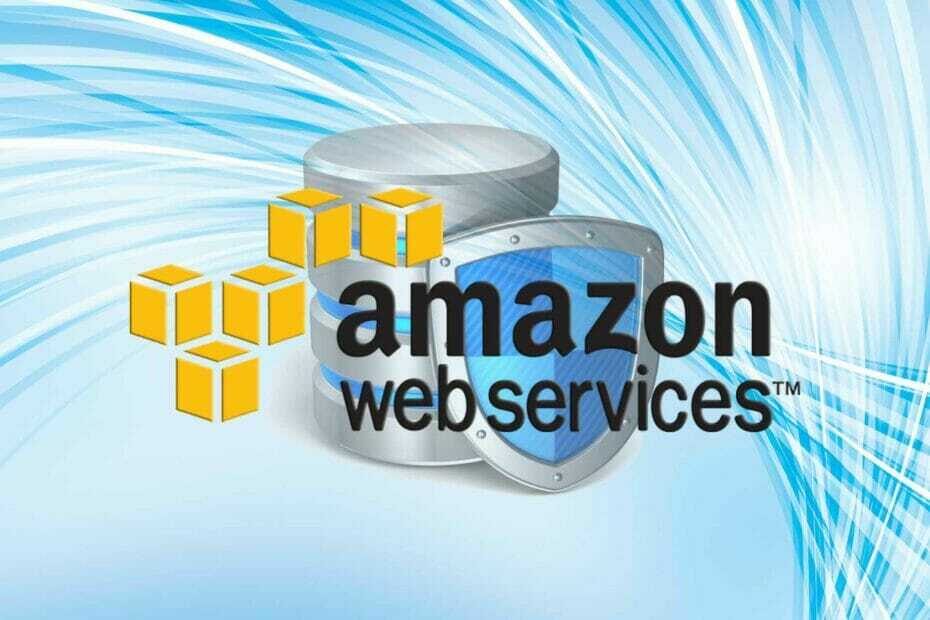
![10 labākā draivera dublēšanas programmatūra operētājsistēmai Windows 10 [2021 Guide]](/f/ae2285aa02b022af5c2d802aa8aea933.jpg?width=300&height=460)